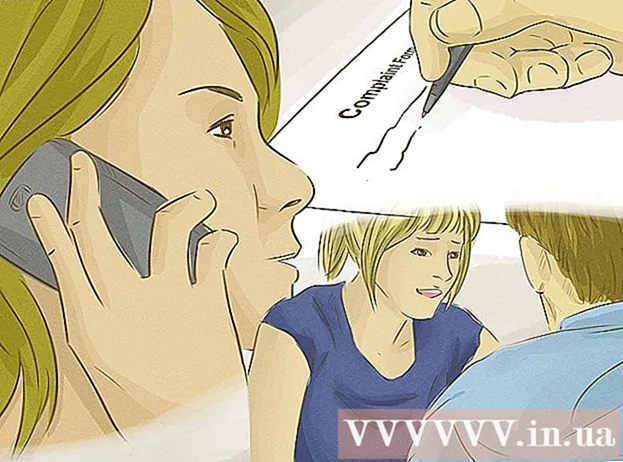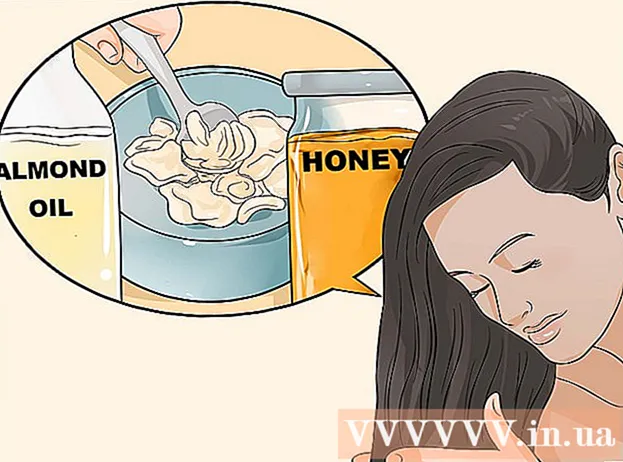Автор:
Laura McKinney
Жасалған Күн:
2 Сәуір 2021
Жаңарту Күні:
1 Шілде 2024

Мазмұны
Snapchat смартфон қосымшасының ең көрнекті ерекшелігі - өздігінен жойылатын мәтіндік және сурет хабарламаларын жіберу, басқалардың хабарламаны немесе суретті табуына жол бермеу. Алайда, егер сіз өзіңіздің тарихыңызға кездейсоқ фотосуреттер салсаңыз немесе қателесіп басқа біреуге жіберіп алсаңыз, оны өздігінен жою мүмкіндігі көмектеспейді. Төмендегі 1-қадамға сілтемені қалай жою керектігін білуге болады, олар сіздің телефоныңызда ма, әлде басқа біреудің телефонында ма. Басқалар көрген Snapchat-ты жоюдың ешқандай мүмкіндігі жоқ екенін ескеріңіз.
Қадамдар
3-тен 1-әдіс: «Сіздің тарихыңыз» (сіздің әңгімеңіз)
Телефон экранындағы қолданбадан Snapchat ашыңыз. Суреттерден скриншоттарды жою процесін бастау үшін сізге Snapchat бағдарламасын ашу қажет болады. Әдетте телефонның басты экранында Snapchat сары белгішелерін іздеу керек.
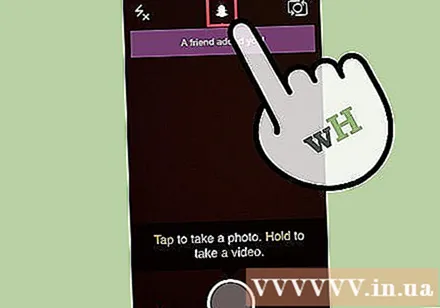
Төменгі оң жақ бұрыштағы «Менің достарым» белгішесін басыңыз. Телефон камерасы іске қосылған кезде, экранның төменгі оң жақ бұрышындағы үш ақ көлденең жолақты басыңыз. Бұл сізді «Менің достарым» бетіне апарады, онда сіздің барлық контактілеріңіз және олардың оқиғалары жазылады.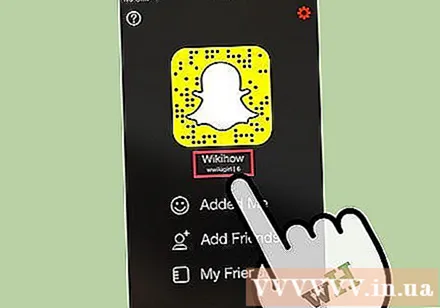
Байланыс тізімінің жоғарғы жағындағы атыңызды нұқыңыз. Беттің жоғарғы жағында Snapchat тіркелгісін жасаған кезде таңдаған пайдаланушы аты көрсетіледі. Егер сіздің әңгімеңізде фотосуреттер болса, сіз өзіңіздің атыңыздың жанында әңгімедегі ең көне фотосуреті бар шағын шеңберді көресіз. Жалғастыру үшін өз атыңызды нұқыңыз.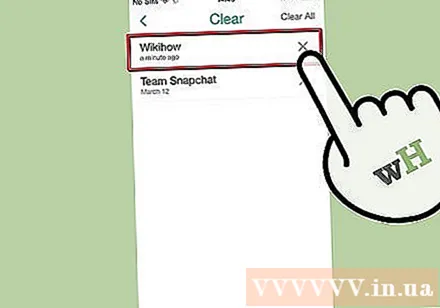
Өз тарихыңыздан жойғыңыз келетін кескінді табыңыз. Атыңызды басқан кезде ашылмалы мәзір жолағы пайда болады. Мәзір жолының жоғарғы жағында Snapchat және сіз жіберген достар мен Snapchat-тың «ұпайлары» туралы ақпарат бар. Сіздің әңгімеңіздегі әр сурет жаңадан ескісіне қарай ретімен тізімделеді. Содан кейін, жойғыңыз келетін оқиғадағы суретті табыңыз.
Әр фотосуреттің жанындағы «тісті дөңгелекті» басыңыз, содан кейін Жою түймесін басыңыз. Оқиғадағы суреттер тізіміндегі әр элементті басқанда кішкентай пирог белгішесі пайда болады. Осы тісті доңғалақты белгішені басыңыз, содан кейін «Жою» таңдаңыз. Осылайша, фотосурет сіздің тарихыңыздан жойылады.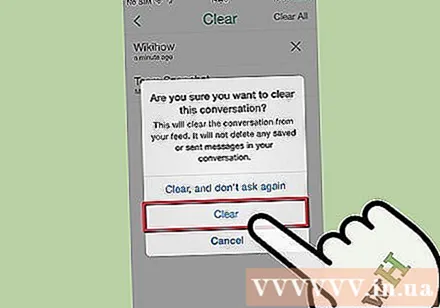
- Назар аударыңыз, егер біреу сіздің оқиғаңызды көріп жатса, сіздің суретіңізді сақтап қалуы немесе экранды түсіру режимін қолдануы мүмкін. Сондықтан фотосуретті мүмкіндігінше тез жою керек.
3-тен 2-ші әдіс: жедел хабарлама жіберілді
Тез жалғастырыңыз. Бұл әдіс Snapchat есептік жазбасын басқалардың сіз жіберген суретті көруіне жол бермеу үшін жоюды қамтиды. Егер біреу сіздің кескіндемені көрген болса, бұл мүлдем пайдасыз, сондықтан уақыт өте маңызды. Бұл әдісті қолданып көру керек мүмкіндігінше тезірек дұрыс емес суретті жібергеннен кейін.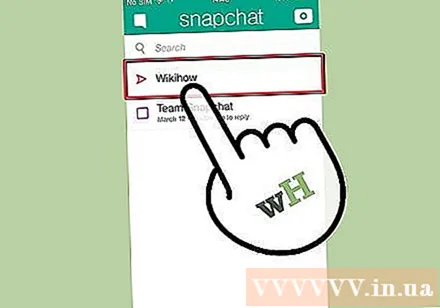
- Назар аударыңыз, сіз Snapchat мәзірі арқылы жіберілген суреттердің күйін (ашық немесе ашық емес) экранның төменгі сол жақ бұрышындағы квадрат белгісіне кіру арқылы көре аласыз.
Snapchat-тің онлайн-анықтамалық парағына кіріңіз. Ресми Snapchat веб-сайтындағы компьютерге немесе желілік байланысы бар смартфонға қолдау көрсетуге қол жеткізіңіз. Есептік жазбаны жою парағына кіру үшін осы беттен экранның сол жақ бұрышындағы навигация параметрлерін пайдаланыңыз. Сізге «Негіздерді үйрену» батырмасын басу керек, содан кейін «Тіркелгі параметрлері» тармағын таңдап, соңында «Тіркелгіні жою» батырмасын басу керек.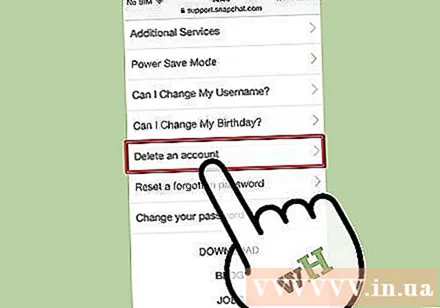
Пайдаланушы аты мен парольді көрсетіңіз. Есептік жазбаны жою экранында есептік жазбаның пайдаланушы аты мен паролін беру туралы сұрау пайда болады. Мәліметтерді тиісті мәтін ұяларына енгізіңіз.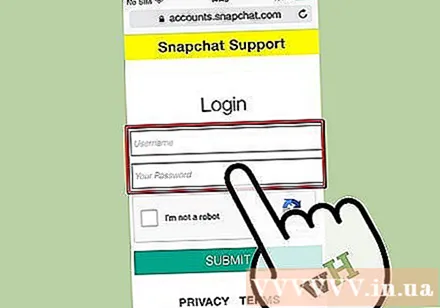
«Менің есептік жазбамды жою» батырмасын басыңыз. Есептік жазбаны жойғыңыз келетініне сенімді болсаңыз, пайдаланушы аты мен пароль жолының астындағы үлкен шайыр батырмасын басыңыз. Бұл процесті қайтару мүмкін емес екенін ескеріңіз, сондықтан мұны жасағаннан кейін Snapchat-ты қайтадан қолданғыңыз келсе, жаңа тіркелгі жасауыңыз керек.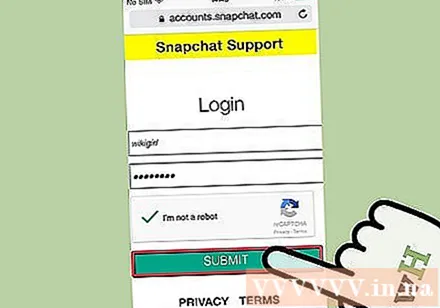
- Егер алушы суретті ашпас бұрын сіздің есептік жазбаңыз жойылса, олар суретті көре алмайды, өйткені ол кіріс жәшігінде көрінбейді. Бұл әдіс бұрыннан бар суретті өшіре алмайтынын ескеріңіз.
3-тен 3-ші әдіс: Snap сақталады
Смартфонның қолданбалы дүкеніне кіру. Жақында Snapchat жасамайды деген көптеген жазбалар болды шынымен пайдаланушының профильдік суреттерін жіберген кезде жою. Іс жүзінде, тапқыр әдіспен сіз бұл ескі суретке қол жеткізе аласыз. Егер сізді құпиялылық мазалайтын болса, файлдарды құрылғыдан жою үшін кэшті тазарту бағдарламасын қолдануды қарастыруыңыз мүмкін. Бұл қолданбаны орнату үшін смартфонның қосымшалар дүкеніне өтіңіз (мысалы, Google Play Store, Apple's App Store және т.б.).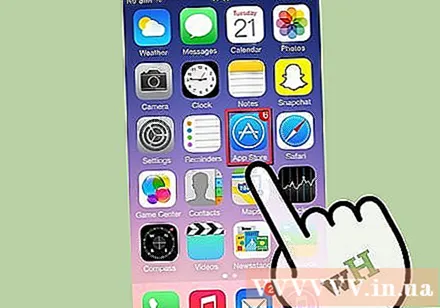
Кэшті тазартатын қолданбаны жүктеп алыңыз және орнатыңыз. Онда көптеген тегін қосымшалар бар, кез келгенін таңдауға болады. Бұл бағдарлама телефонның ішкі жадын өшіруге мүмкіндік береді, мысалы Snapchat сақталған файлдарын жою. Алайда, кэшті тазалайтын қолданбалардың түрлері өте көп болғандықтан, нұсқаулар сәл өзгеше. Толығырақ ақпарат алу үшін әр қолданбаның ресми сайтына жүгіне аласыз.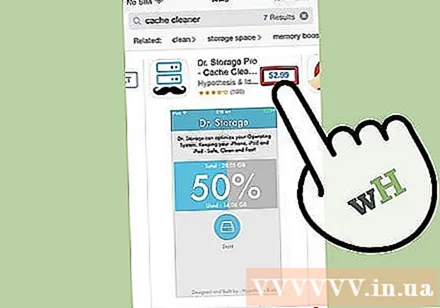
- Android-ке арналған кэшті тазартқыш әдетте Master Cleaner болып табылады, оны өте тез орнатуға болады, пайдалану оңай және мүлдем тегін. Егер сіз iOS қолдансаңыз, iCleaner бағдарламасын жүктей аласыз.
Телефон кэшін тазарту үшін қолданбаны пайдаланыңыз. Кэшті тазартатын қолданбалардың көпшілігінде қолданушыларға телефонның барлық кэшін жоюға немесе бір немесе бірнеше қосымшамен байланысты «қажетсіз» файлдарды жоюға мүмкіндік беретін интуитивті интерфейс бар. Бұл жағдайда қажетсіз файлдарды жою үшін сіз Snapchat бағдарламаларын жиі бағыттайсыз.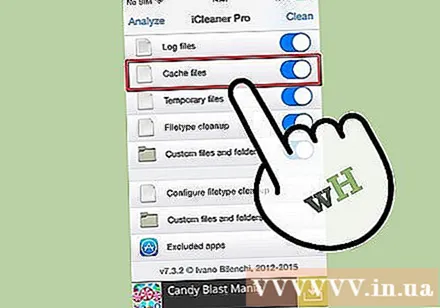
- Сақталған элементті жою кезінде кэштен тазартылатын қолданбалардың көпшілігі телефонға жадты босату және қуатты пайдалану арқылы осы суреттерді өшіруге көмектеседі.